Se você está lendo este post, isso significa que pode estar sem acesso ao seu iPhone 14 no modo de bloqueio de segurança. Você não pode acessar seu iPhone, o que pode ser muito estressante. Não se preocupe, pois temos alguns métodos fáceis e dicas sobre como desbloquear iPhone 14 com código de segurança e voltar para o seu telefone novamente! Então, vamos começar.
Parte 1: Por que o Bloqueio de Segurança do iPhone 14
Parte 2: 6 Maneiras de Corrigir o Bloqueio de Segurança do iPhone 14
- 1. Desbloqueie o iPhone 14 na Tela de Bloqueio de Segurança Diretamente
- 2. Desbloqueie o Bloqueio de Segurança do iPhone 14 com o PassFab iPhone Unlocker
- 3. Apague o iPhone 14 com o Find My App (iPad ou Mac)
- 4. Apague o iPhone 14 no iCloud.com
- 5. Restaure o iPhone 14 pelo iTunes
- 6. Restaure o iPhone 14 no Modo de Recuperação
Parte 1: Por que o Bloqueio de Segurança do iPhone 14
Quando você esquece a senha do iPhone 14 e tenta desbloqueá-la com senhas erradas muitas vezes, seu dispositivo será bloqueado e você ficará com o iPhone indisponível. Quando você não digitar a senha correta após várias tentativas, você verá a tela indisponível do iPhone e, em após tentativas incorretas, o Bloqueio de Segurança será ativado. Isso também lhe mostrará um limite de tempo para esperar antes de tentar novamente.
Se você está preso neste problema, seguem 6 maneiras fáceis de corrigir o bloqueio de segurança do iPhone 14 e recuperar o acesso aos seu iPhone de acordo com as diferentes situações.
Parte 2: 6 Maneiras de Corrigir o Bloqueio de Segurança do iPhone 14
1. Desbloqueie o iPhone 14 na Tela de Bloqueio de Segurança Diretamente
O primeiro e mais fácil método para contornar o bloqueio de segurança do iPhone 14 é apagar diretamente o iPhone na tela de bloqueio. Para isso, você tem que ter certeza de que o apple ID foi logado no iPhone com rede disponível.
- Com os pré-requisitos, você verá a opção Apagar iPhone na parte inferior direita. Toque nele.
- Toque em Apagar iPhone novamente para confirmar esta opção. Em seguida, digite sua senha do Apple ID para começar a apagar.
- Todos os dados e a senha esquecida serão removidos do seu iPhone 14.

2. Desbloqueie o Bloqueio de Segurança do iPhone 14 com o PassFab iPhone Unlocker
Se você esqueceu a senha da tela de bloqueio do seu iPhone e o bloqueio de segurança facial, o PassFab iPhone Unlocker é uma ferramenta que ajuda a desbloquear seu iPhone 14 sem Face ID ou senha de bloqueio. This is one of the best ways to solve any iPhone screen passcode problem.
Esta é uma das melhores maneiras de resolver qualquer problema de senha de tela do iPhone.
- Baixe, instale e execute o programa PassFab iPhone Unlocker no seu computador. Clique em Iniciar na interface principal para desbloquear o iPhone 14.
- Agora conecte seu iPhone 14 ao PC com um cabo lightning. Clique em Próximo para continuar.
- Clicando em Baixar para baixar o mais recente pacote de firmware do iOS 16. Leva algum tempo. Espere pacientemente.
- Depois disso, clique em Iniciar Remoção para contornar a tela de bloqueio de segurança.
- O processo será feito em alguns minutos. E seu iPhone será reiniciado sem senha.


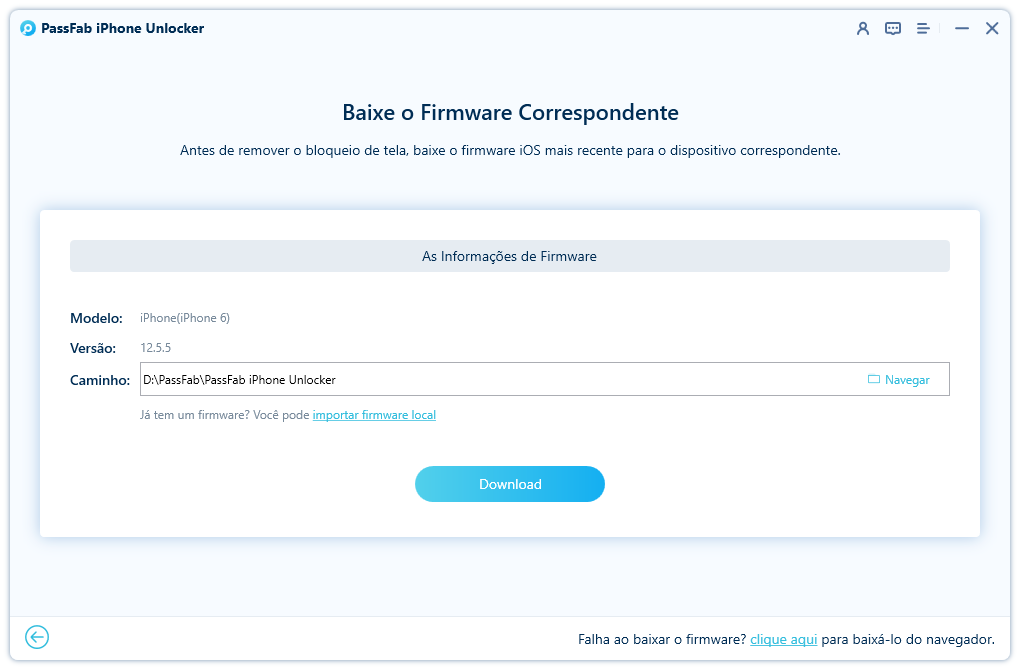
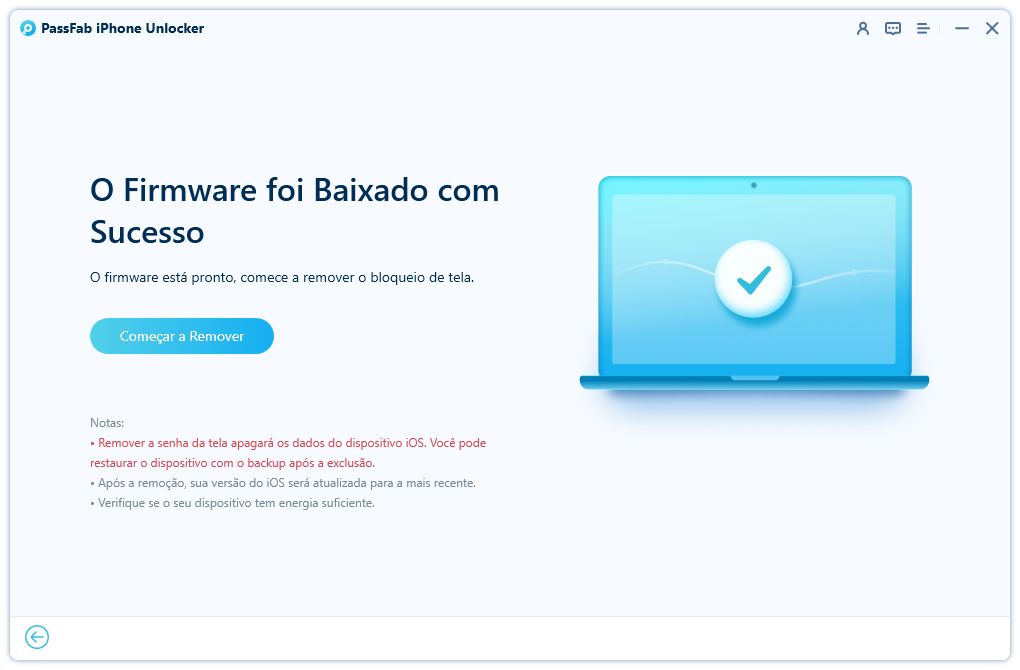
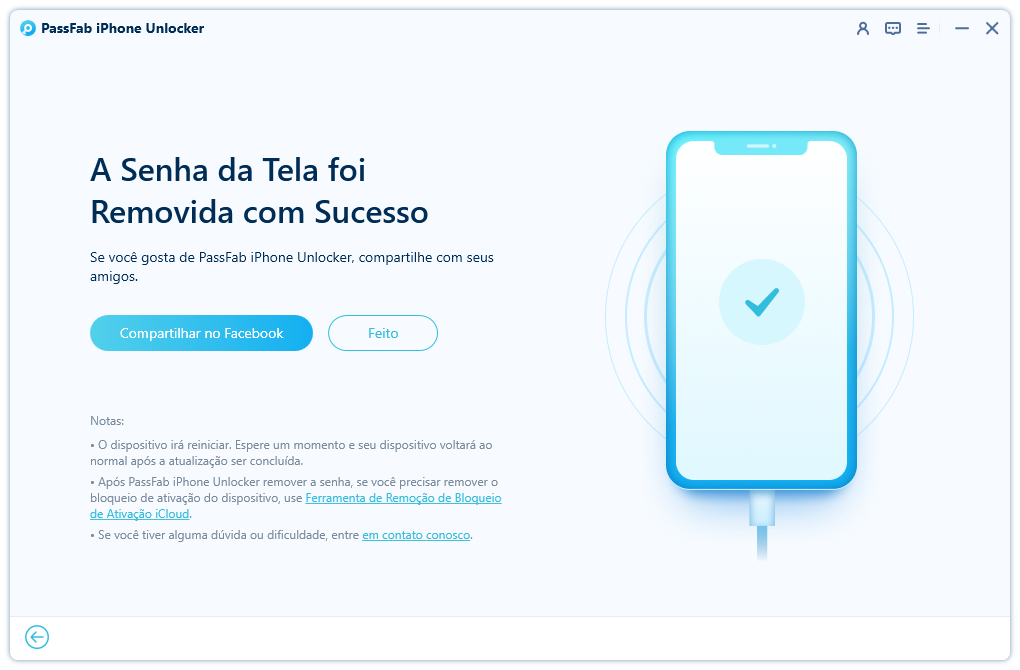
3. Apague o iPhone 14 com o Find My App (iPad ou Mac)
Find My app é um aplicativo gratuito que permite localizar, bloquear e limpar seus dispositivos Apple. Se você tem outro dispositivo como iPad ou Mac, você pode usá-lo para apagar seu iPhone 14 e se livrar do modo de bloqueio de segurança. Observe que você tem que usar a mesma conta Apple ID.
- Abra o meu aplicativo no seu iPad ou Mac. (Aqui temos o exemplo do Macbook.)
- Na guia menu. clique em Dispositivos. Em seguida, selecione seu iPhone na lista.
- Ele vai localizar o seu iPhone. Clique no ícone do iPhone no mapa e selecione Apagar este Dispositivo.
- Isso eliminará todos os dados e configurações do seu iPhone, incluindo a senha.
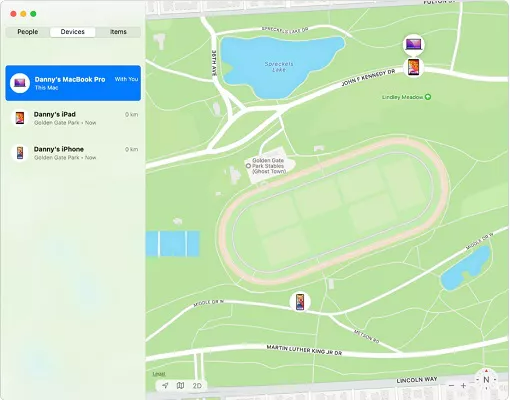
4. Apague o iPhone 14 no iCloud.com
Você pode não ter um iPad ou Mac, mas ainda pode contar com o Find My para apagar o iPhone e remover o bloqueio de segurança do iPhone 14. Isso é feito no iCloud.com em qualquer navegador em qualquer dispositivo. Da mesma forma, usando o mesmo Apple ID no seu iPhone 14 com o Find My iPhone ligado.
- Vá para iCloud.com e faça login usando seu Apple ID e senha.
- Selecione Encontrar o iPhone na interface principal.
- Encontre ume escolha seu iPhone 14 na lista Todos os Dispositivos. Clique em "Apagar o iPhone" em seguida.
- Digite sua senha do Apple ID novamente para concluir o processo.
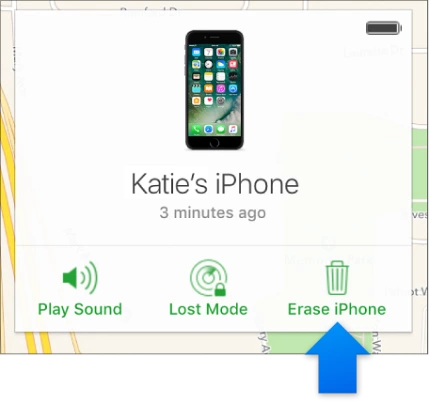
5. Restaurar o iPhone 14 pelo iTunes.
Você também pode remover Bloqueio de Segurança do iPhone 14 restaurando seu iPhone com o iTunes. O primeiro caso aqui é que você sincronizou o seu iPhone com o iTunes, para que ele possa detectar o seu iPhone 14. Siga os passos dados abaixo.
- Conecte seu iPhone ao computador usando o cabo relâmpago original.
- Abra o iTunes no seu PC (abra o Finder no seu Mac). Em seguida, selecione seu iPhone na barra lateral.
- Clique em "Restaurar o iPhone". Se tudo correr bem, seu iPhone reiniciará e você poderá acessar seu iPhone 14 novamente em poucos minutos.
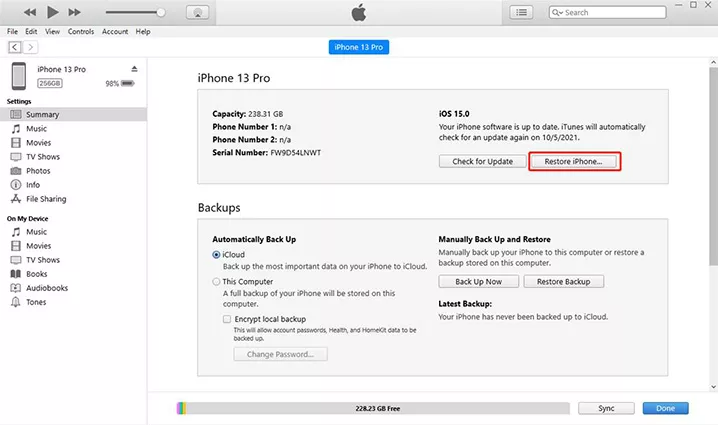
6. Restaure o iPhone 14 no Modo de Recuperação
Continue com a quinta maneira. Quando o iTunes não reconhecer o iPhone 14 e restaurar o iPhone não estiver disponível, coloque seu iPhone no modo de recuperação em primeiro lugar.
- Depois de conectar seu iPhone 14 ao iTunes, coloque-o em modo de recuperação.
- Pressione e solte rapidamente o botão de volume para cima, em seguida, o botão de volume para baixo.
- Pressione e segure o botão de alimentação. Não solte o botão até ver o logotipo do modo de recuperação do iPhone.
- Depois disso, o iTunes aparecerá uma mensagem e fornecerá a opção Restaurar. Clique nele.
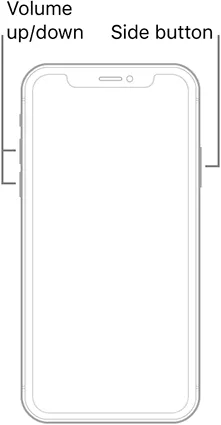

Resumo
Então, estes são alguns métodos para corrigir a tela de iPhone indisponível ou bloqueio de segurança se você esqueceu a senha. Você pode segui-los facilmente, mas o método mais fácil e eficaz é usar o PassFab iPhone Unlocker para desbloquear seu iPhone sem dificuldades.
